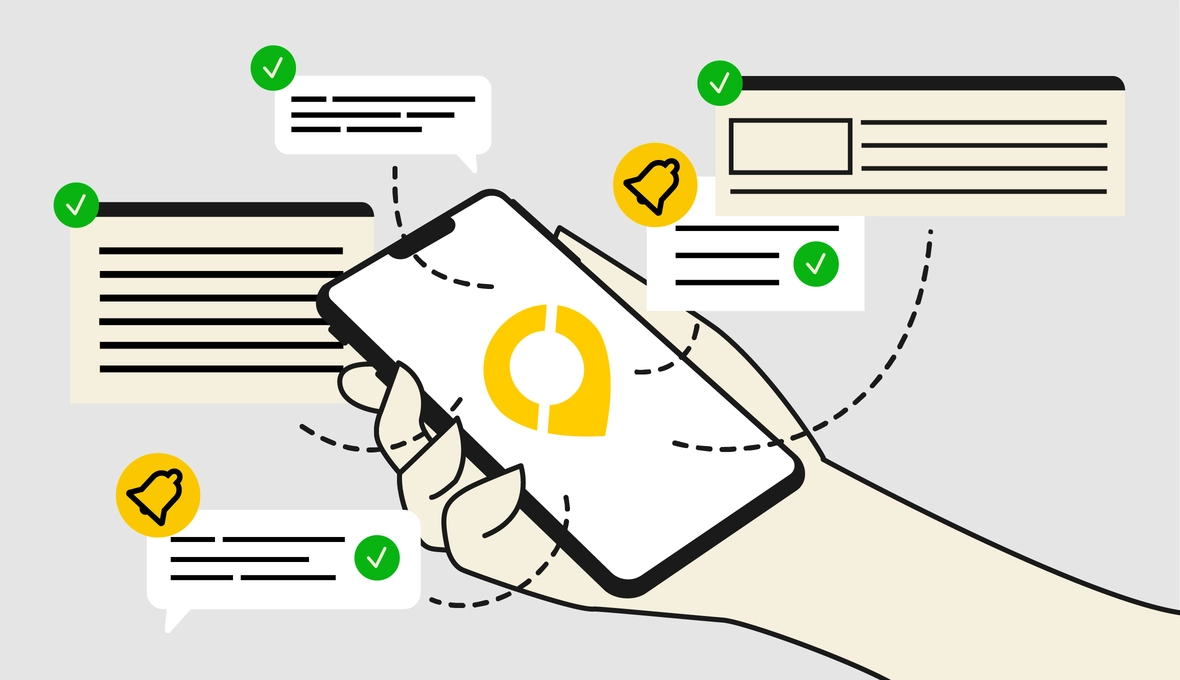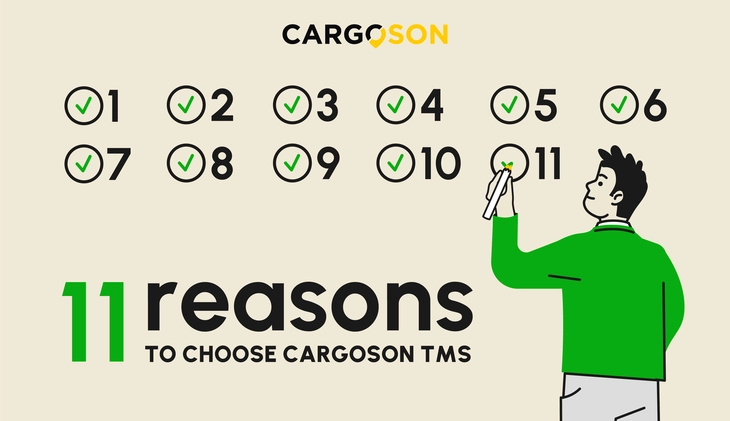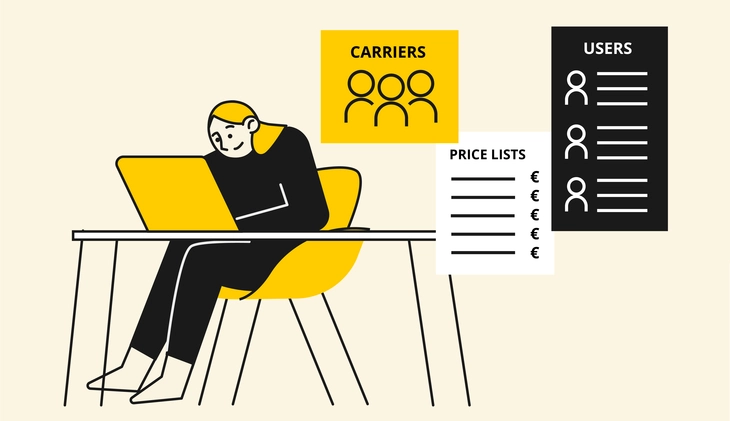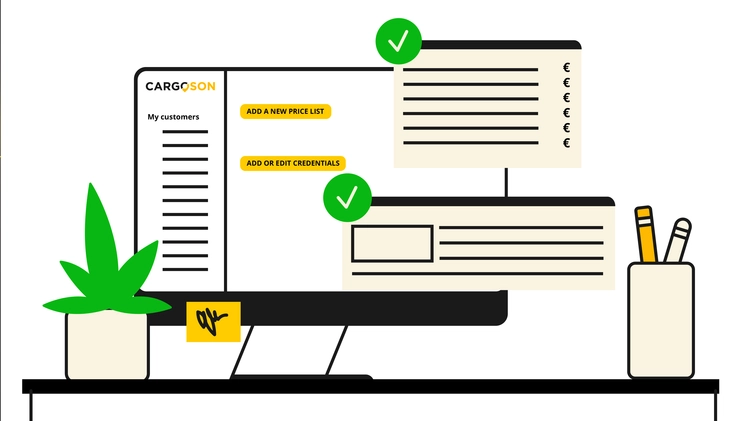Ar nekenčiate turėti rankiniu būdu informuoti savo klientus apie jų siuntų būseną?
Su automatizavimu galite nustatyti sistemą, kuri automatiškai siunčia siuntų pranešimus! Šis vadovas parodys, kaip automatizuoti siuntų pranešimus, kad galėtumėte sutaupyti laiko ir išteklių.
Su automatizavimu galite nustatyti sistemą, kuri automatiškai siunčia siuntų pranešimus! Šis vadovas parodys, kaip automatizuoti siuntų pranešimus, kad galėtumėte sutaupyti laiko ir išteklių.
1. Nuspręskite, kokius pranešimus norite siųsti.
Kokius siuntų pranešimus norite siųsti? Galbūt norėtumėte įtraukti sekimo numerį, pristatymo būsenos atnaujinimus, numatytą pristatymo datą arba tiesiog patvirtinimą, kad užsakymas buvo išsiųstas su detalėmis apie tai, kaip ir kur jis buvo išsiųstas, kas jį išsiuntė ir kada.
Priklausomai nuo jūsų poreikių, jūsų klientai ar partneriai taip pat gali norėti žinoti surinkimo ar pristatymo sunkvežimio valstybinį numerį. Be to, jie gali norėti būti informuoti, kai pasikeičia siuntos duomenys (pvz., prekių kiekis), pridedami ar keičiami dokumentai, atnaujinamas ETA ar ETD, ir kai siunta vėluoja ar atšaukiama. Gerai pagalvokite, kokia informacija jūsų klientams bus naudingiausia, kad jie galėtų sekti savo užsakymus.
2. Nustatykite pranešimų šaltinius.
Prieš nustatydami automatizuotus siuntų pranešimus, turėsite nustatyti pranešimų šaltinius.
Pavyzdžiui, jei naudojatės trečiosios šalies siuntimo ir vykdymo paslaugų teikėju, jie gali siūlyti automatinius siuntų būsenos atnaujinimus.
Kitu atveju, jei patys tvarkote siuntimo ir vykdymo procesus, kuriuose dalyvauja keli vežėjai, gali prireikti sukurti savo pranešimų sistemą.
Kita galimybė – naudoti kelių vežėjų siuntimo programinę įrangą su pranešimų automatizavimo funkcijomis, kuri leis nustatyti identiškus pranešimus, nepriklausomai nuo to, kuris vežėjas naudojamas konkrečiai siuntai. Į šią galimybę pažvelgsime kitame skyriuje. Apgalvokite įvairias galimybes ir nuspręskite, kuri geriausiai tinka jūsų verslui.
3. Pasirinktinai: pasirinkite kelių vežėjų siuntimo programinę įrangą.
Nustatant automatizuotus siuntų pranešimus, gali būti naudinga pasirinkti kelių vežėjų siuntimo programinę įrangą / transporto valdymo programinę įrangą. Vis daugiau įmonių, kurios pačios tvarko siuntimo ir vykdymo procesus ir naudoja bet kokią trečiųjų šalių transporto paslaugų teikėjų derinį, taip pat galbūt savo transporto priemones, pradeda diegti siuntimo programinės įrangos įrankius šiems procesams valdyti.
Transporto valdymo programinė įranga siuntimui yra tas pats, kas apskaitos programinė įranga buhalterinei apskaitai, ERP – verslo operacijoms arba CRM – pardavimams ir klientų santykiams. Ši programinė įranga leidžia šioms įmonėms kurti siuntas, skaičiuoti siuntimo kainas, prašyti krovinių pasiūlymų, dalintis informacija su kolegomis, sekti užsakymus ir lengvai priskirti sekimo numerius, nesinaudojant keliais (ar net dešimtimis!) skirtingų vežėjų programinės įrangos įrankių ar jų el. pašto programomis šiam tikslui. Ji taip pat suteiks siuntų automatizavimo taisykles ir signalus, kuriuos jie galės nustatyti pagal savo poreikius.
Išnagrinėkite įvairias galimybes ir apgalvokite, kaip jos tiktų jūsų verslui – būtinai perskaitykite atsiliepimus prieš priimdami sprendimą. Atsisiųskite mūsų kelių vežėjų siuntimo programinės įrangos kontrolinį sąrašą, kad padėtų jums tą padaryti.
4. Nustatykite automatizavimo taisykles.
Automatizavimo taisyklės leidžia nustatyti automatizuotus siuntų pranešimus, pagrįstus tam tikrais signalais, kuriuos galite apibrėžti. Tai apima el. laiškų siuntimo nustatymą, kai tik siunta užsakoma vežėjui, keičiama, išsiunčiama, pristatoma ar patenka į tranzitą, taip pat kitus tinkinamus signalus. Taip pat turėsite nurodyti kiekvieno pranešimo gavėją – ar tai būsite jūs patys, klientas, surinkimo ar pristatymo kontaktinis asmuo, ar paskirtasis komandos narys, tvarkantis siuntų atnaujinimus.
Pereikime per procesą Cargoson.
Skyriuje Nustatymai yra submeniu Pranešimų nustatymai. Atidarius jį, matysite paprastą formą su keturiais automatizuotų siuntų pranešimų nustatymo variantais:
4.1 Gavėjas
Pirmiausia pasirinkite asmenį, kuris turėtų gauti pranešimą, kurį ketinate nustatyti.
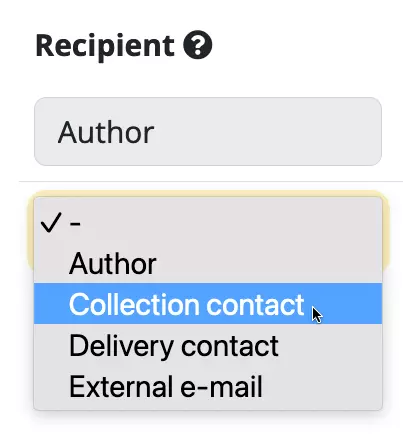
Pažvelkime, ką reiškia įvairios parinktys.
- Autorius: asmuo, sukūręs siuntą arba atsakingas už siuntą. Jei naudojatės programine įranga vieni, tai greičiausiai visada būsite jūs patys.
- Surinkimo kontaktas: asmuo, paskirtas kontaktiniu asmeniu dėl prekių krovimo konkrečiai siuntai. Pavyzdžiui, tai gali būti sandėlio kontaktinis asmuo krovimo vietoje, jūsų tiekėjas, klientas ar net jūs patys.
- Pristatymo kontaktas: asmuo, paskirtas kontaktiniu asmeniu dėl prekių iškrovimo konkrečiai siuntai. Pavyzdžiui, tai gali būti sandėlio kontaktinis asmuo iškrovimo vietoje, jūsų tiekėjas, klientas ar net jūs patys.
- Išorinis el. paštas: konkretus el. pašto adresas, į kurį visada bus siunčiamas pranešimas, kurį šiuo metu nustatote, nepriklausomai nuo siuntos.
Jei norite aktyvinti pranešimą išoriniam el. paštui, tiesiog pasirinkite Išorinis el. paštas ir įveskite el. pašto adresą, kuris pasirodė laukelyje.
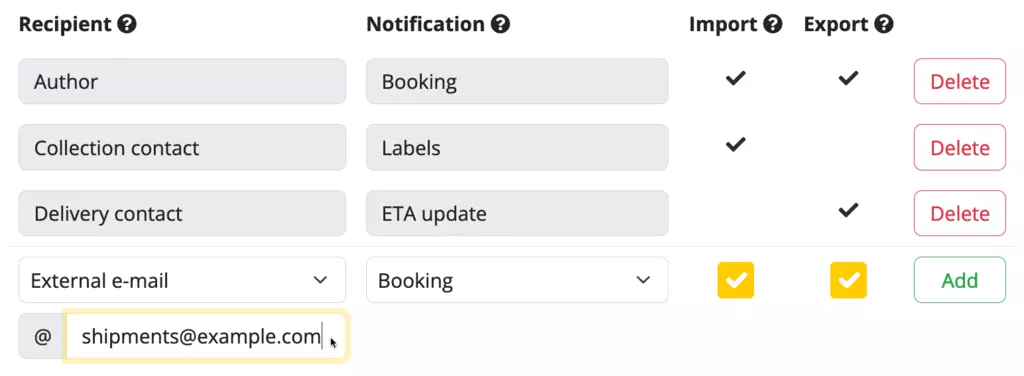
4.2 Pranešimo tipas
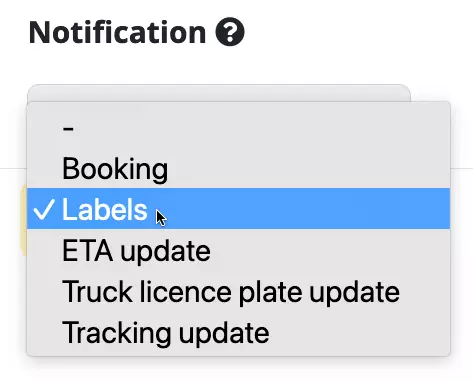
Čia pasirinksite pranešimo signalą ir turinį. Šiuo metu yra 5 galimi tipai:
| Tipas | Suaktyvinta | Pranešimo turinys |
|---|---|---|
| Užsakymas | Iš karto po siuntos užsakymo su vežėju |
|
| Siuntimo etiketės | Iš karto po siuntos užsakymo su vežėju ir kai siuntimo etiketės yra paruoštos |
|
| ETA atnaujinimas |
Kai vežėjas arba kas nors iš jūsų įmonės atnaujina bet kurį iš šių užsakytos siuntos duomenų:
|
|
| Sunkvežimio valstybinio numerio atnaujinimas | Kai vežėjas arba kas nors iš jūsų įmonės prideda arba pakeičia pristatymo transporto priemonės valstybinį numerį anksčiau užsakytai siuntai. |
|
| Sekimo būsenos atnaujinimas | Kai faktinė paėmimo data arba faktinė pristatymo data buvo pridėta prie užsakymo, automatiškai per integraciją su vežėju arba rankiniu būdu vežėjo arba jūsų pačių. |
|
| Dokumentų atnaujinimas (neišvardytas, automatiškai aktyvus kiekvienam vartotojui) | Kai vežėjas pridėjo ar atnaujino bet kokius dokumentus užsakytai siuntai |
|
4.3 Kryptis
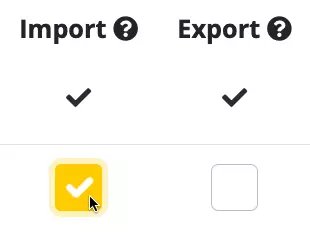
Šis nustatymas iš pradžių gali būti šiek tiek sudėtingas. Iš tiesų, jis yra gana paprastas:
Kryptis — importas
Šis pranešimas bus aktyvuojamas importo siuntoms, kai prekės siunčiamos iš kitos šalies į jūsų įmonę (net ir vietinėms siuntoms), ir tarpinėms siuntoms (kai jūsų įmonė nėra nei siuntėja, nei gavėja).
Pavyzdžiui, jei norite siųsti siuntimo etiketes surinkimo kontaktiniam asmeniui kiekvienai siuntai, gali būti prasminga aktyvuoti šį pranešimą tik importo siuntoms. Jei aktyvuosite jį ir eksporto siuntoms, dažnai surinkimo kontaktinis asmuo bus jūs patys ar kitas jūsų įmonės darbuotojas, kuris galbūt nereikalaus gauti etikečių pranešimu.
Kryptis — eksportas
Šis pranešimas bus aktyvuojamas eksporto siuntoms, kai prekės siunčiamos iš jūsų įmonės jūsų partneriui/klientui/klientui/kt.
Pavyzdžiui, gali būti prasminga aktyvuoti ETA atnaujinimo pranešimus pristatymo kontaktiniam asmeniui tik eksporto siuntoms. Jei aktyvuosite juos ir importo siuntoms, dažnai pristatymo kontaktinis asmuo bus jūs patys ar kitas jūsų įmonės darbuotojas, kuris galbūt nereikalaus gauti atnaujinto ETA pranešimu el. paštu.
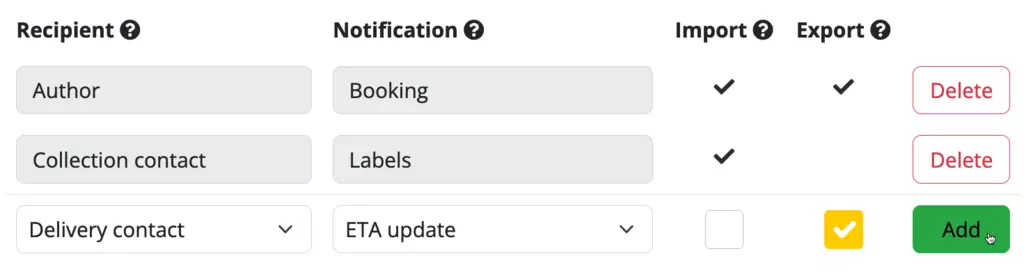
5. Rekomenduojama: sujunkite savo siuntimo programinę įrangą su ERP.
Jei nusprendėte pradėti naudoti siuntimo / TMS programinę įrangą, primygtinai rekomenduojame ją sujungti su jūsų Įmonės išteklių planavimo (ERP) sistema. Tai leis automatizuoti žingsnį, kai gaunate savo klientų, partnerių ir siuntų duomenis iš ERP į siuntimo programinę įrangą. Taip nereikės gaišti laiko rankiniam duomenų įvedimui ar mainams! Galėsite automatiškai siųsti siuntų pranešimus, kai užsakymai sukuriami jūsų ERP, taip pat kitą svarbią informaciją, pvz., sekimo numerius ir pristatymo datas. Tinkamai atlikę šį žingsnį sutaupysite daug rankinio darbo!
Kai bus automatizuota, jūsų komandai nereikės rankiniu būdu siųsti el. laiškų – automatizavimo taisyklės tai darys automatiškai, remdamosi jūsų nustatytais signalais. Visą procesą nuo pradžios iki pabaigos galima užbaigti per kelias minutes, kai jis tinkamai nustatytas ir sukonfigūruotas.
Norite sužinoti daugiau apie savo siuntų pranešimų automatizavimą?